weet hoe u ongewenste registerbestanden kunt verwijderen in windows 7. Het Windows-register houdt uw elke geà Nstalleerde programma gegevens op uw computer. Als uw computer een beschadigd bestand heeft, wordt uw computer langzaam uitgevoerd en werkt dit specifieke programma niet goed. Dan moet u registersleutels van uw computer verwijderen.
wanneer u de software verwijdert van het configuratiescherm, wordt deze verwijderde software verwijderd van het configuratiescherm, maar niet van uw computer. Register-editor slaat nog steeds uw verwijderde software in. Als u het Permanent van uw computer wilt verwijderen, moet u de registerinstellingen bewerken.
in deze les kunt u eenvoudig weten hoe u de registersleutel kunt bewerken en hoe u registerbestanden in Windows 7 kunt verwijderen.
onthoud dat u een reservekopie maakt van uw registersleutel voordat u deze bewerkt of verwijdert. Als u de verkeerde bestanden hebt verwijderd, helpt het om uw vorige Drankjes terug te krijgen.
Verwijder ongewenste registerbestanden in Windows 7
1. Klik op de Windows 7 start knop en typ de “regedit” in de zoekbalk.
- Regedit exe-bestand zal bovenaan uw startbalk verschijnen. Klik met de rechtermuisknop op de regedit en selecteer de “Run as administrator” om de Register-editor op uw computer te openen.
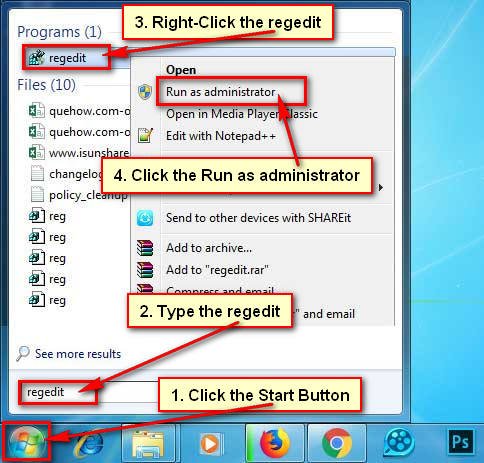
2. Als u het bericht “Gebruikersaccountbeheer” ziet, druk dan op de knop Ja.
3. Klik op het pijlpictogram op “HKEY_CURRENT_USER” in het venster Register-editor om het uit te besteden.
- kies de Software met pijlpictogram om het uit te breiden. Dan zult u uw alle geïnstalleerde software lijst te zien.
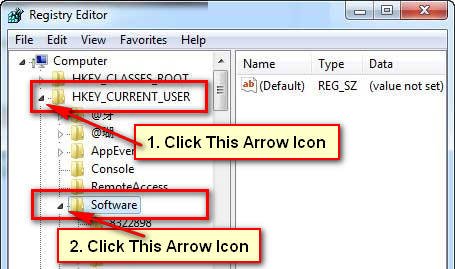
nu kunt u alle bestanden vanaf hier verwijderen. Eerst moet u het specifieke bestand selecteren dat u wilt verwijderen in het Windows 7-register.
voorbeeld: Ik wil Skype verwijderen. Dus, op het eerste, Ik zal de Skype met de naam map vanaf hier te vinden. Na het vinden van de map klik met de rechtermuisknop op die u wilt verwijderen uit het register en druk op de knop Verwijderen.
4. Klik met de rechtermuisknop op de Skype-map en kies de optie Verwijderen om registerbestanden in Windows 7 te verwijderen. 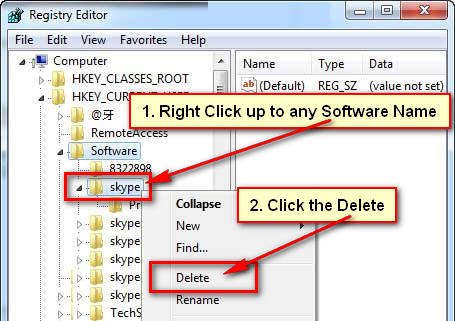
Daarna, zult u niet zien de Skype-register bestanden in Windows 7 register lijst.
als u een ander register wilt verwijderen, volgt u hetzelfde proces.
het register opschonen in Windows 7 met behulp van cmd
het register is het grootste deel van Windows. U kunt de “Register-Editor” gebruiken om uw Windows-database te wijzigen wanneer u een probleem moet oplossen. Weten over hoe je het register schoon te maken in Windows 7 met behulp van cmd.
1. Klik op uw Startknop, typ het zoekvak cmd en selecteer de CMD met de afbeelding in de zwarte kleur om het opdrachtpromptvenster te openen. 
2. Typ de reg/? voor uw Windows-Naam op command prompt venster en druk op de Enter-knop om het hulpprogramma uit te voeren. 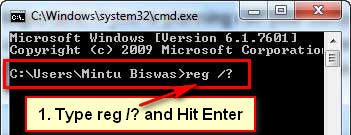
3. Alle registeropties worden geopend. Nu kunt u uw register bewerken met het volgende commando.
- gebruik de Reg DELETE KeyName om het register in Windows 7 op te schonen met behulp van cmd.
op deze manier kunt u het register toevoegen, bewerken of verwijderen in Windows 7 met behulp van cmd.